При прошивке модема запрашивает пароль
В этой статье мы рассмотрим с вами как можно разблокировать модем Huawei при помощи AT-команд, а также, как вообще, можно взаимодействовать с модемом при их помощи. Для примера возьмем популярную на данный момент модель - Huawei E3272 . Как мы и писали ранее, взаимодействовать с модемом при помощи AT-команд, можно через специальные терминальные программы, например HyperTerminal, PuTTy, Huawei Modem Terminal и др. Рассмотрим, как же это сделать.
Ввод AT-команд в модем Huawei при помощи PuTTy
PuTTY — свободно распространяемый клиент для различных протоколов удалённого доступа, включая SSH, Telnet, rlogin. Также имеется возможность работы через последовательный порт.
PuTTY позволяет подключиться и управлять удаленным узлом (например, сервером). В PuTTY реализована только клиентская сторона соединения — сторона отображения, в то время как сама работа выполняется на другой стороне.
Именно возможность его работы через последовательный порт, мы и будем использовать. Для начала скачаем сам клиент, это можно сделать на официальной странице клиента - putty.exe, либо с зеркала на нашем сайте - putty.7z. Распаковываем архив и запускаем PuTTy, после чего подключаем модем. Для примера мы будем производить все действия на популярном в данный момент в России модеме Huawei E3272 (Мегафон M100-4), про разблокировку которого мы уже не так давно рассказывали на страницах нашего сайта.
Вставляем модем в ПК и устанавливаем ПО от него, чтобы он определился в системе (при установке модема в ПК в системе появляется отдельный CDROM дисковод, содержащий программу для установки драйверов и ПО для соединения с интернет, установка предельно простая и под силу даже неподготовленным пользователям). Если вы не хотите устанавливать ПО для соединения с интернет на ваш ПК - можно скачать драйвера для этого модема отдельным архивом с нашего сайта - Huawei_E3272_Drivers.7z.
После того, как модем установится в диспетчере устройств должны появиться дополнительные устройства:

В разделе Модемы - Huawei Mobile Connect - Modem, в разделе Порты (COM и LPT) - HUAWEI Mobile Connect - PC UI Interfac (COM5) (у вас может быть другой номер порта, запомните его, т.к. именно через него мы будем подключаться к модему для ввода AT-команд) и в разделе Сетевые адаптеры - HUAWEI Mobile Connect - Network Card. Как видно, модем определяется и на COM-порту и как NDIS сетевой адаптер. Теперь запускаем PuTTy и настраиваем соединение с COM-портом. Обратите внимание, что все процессы, занимающие COM-порт модема должны быть закрыты во время того, как мы будем соединяться с модемом при помощи PuTTy. В данном случае это MegaFonInternet.exe и MegaFonInternetService.exe. Заходим в диспетчер задач и завершаем эти процессы:
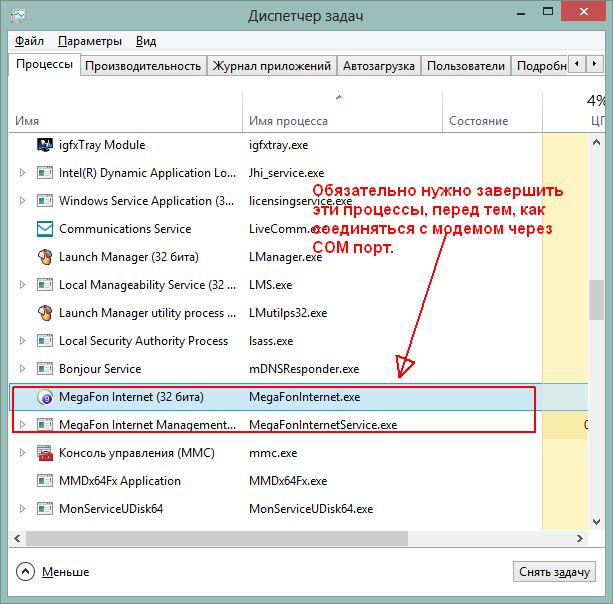
Сделать это можно также и из консоли (Win+R -> cmd -> Ok) с помощью последовательности команд:
Настраиваем Putty следующим образом и нажимаем кнопку "Соединение":
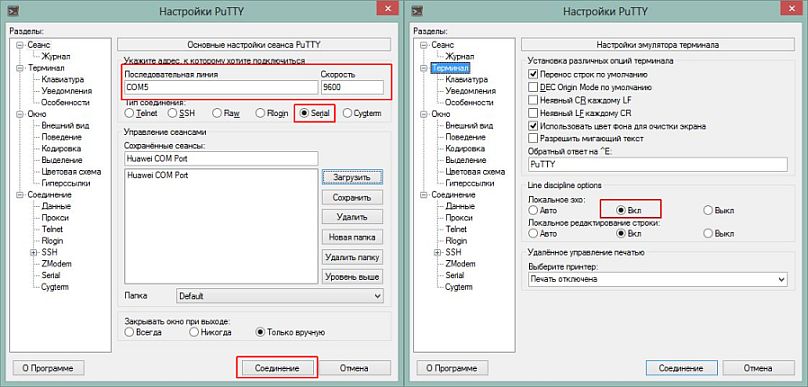
Как узнать IMEI модема и версию прошивки с помощью AT-команд?
IMEI модема и версию прошивки можно узнать с помощью команды ATI, или AT+CGSN. Введем последовательно эти две команды в модем и посмотрим его ответ:
Как видно IMEI модема в данном случае это - 867503013090647, версия прошивки модема - 21.436.05.00.209. Заказать код разблокировки для Huawei E3272 можно на нашем сервисе. В ответ вы получите код разблокировки и код, запрашиваемый при прошивке модема. Для данного IMEI мы получим в ответ следующее:
Т.о. код разблокировки для нашего модема - 72033153. Введем его и проверим статус блокировки.
Как ввести код разблокировки в модем с помощью AT-команды?
Для этого дадим команду AT^CARDLOCK="72033153", после чего, проверим статус блокировки с помощью AT^CARDLOCK? :
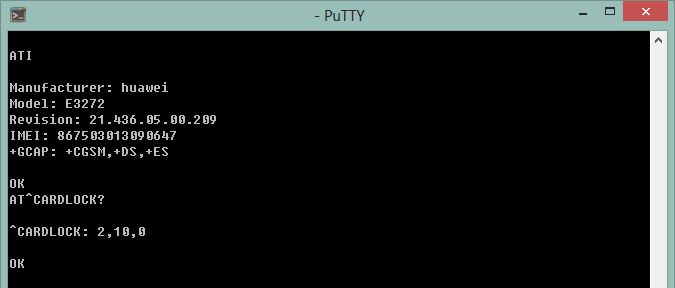
Как видно, модем ответил ^CARDLOCK 2,10,0 - что означает что он разблокирован и его теперь можно использовать SIM картами любых операторов. Теперь мы рассмотрим как все то же самое сделать через DC Unlocker.
Как ввести AT-команду в модем, используя DC Unlocker?
Самым простым способом является использование ПО DC Unlocker в качестве терминальной программы. Скачайте последнюю версию DC Unlocker Client по следующей ссылке . Не нажимайте в нем никаких кнопок (ни разблокировка, ни соединение с сервером, ни что-либо еще нам не потребуется), просто нажмите на кнопку с изображением лупы, для того чтобы клиент определил ваш модем:

На рисунке эта кнопка помечена цифрой 1. Обратите внимание на лог DC Unlocker (лог это вся информация в окошке, там отображается модель вашего модема, версия прошивки и т.п.) и количество оставшихся попыток ввода кода разблокировки. Если попыток ввода кода не осталось, то разблокировать модем кодом будет уже нельзя. Вводим ниже в том же окне команду AT^CARDLOCK="nck code", где nck code - полученный вами код разблокировки. После того как модем ответит Ok - он будет разблокирован.
Перед использованием DC Unlocker в качестве терминального клиента, необходимо также убедиться, как мы это делали в случае с PuTTy, что ни один из процессов и сервисов не используется COM порт модема (если у вас открыта программа для соединения с интернет, идущая в комплекте с модемом - ее обязательно нужно закрыть), а еще лучше завершить все "лишние" процессы, относящиеся к модему через диспетчер задач.
Что делать если DC Unlocker не определяет модем, не видит COM-порта?
Удостоверьтесь в том, что ПО идущее в комплекте с модемом для доступа в интернет (например, Connect Manager или Megafon Internet и т.п.) у вас закрыто, т.к. во время работы оно использует COM-порт модема. Также не помешает зайти в диспетчер задач и остановить все процессы, относящиеся к этому ПО. После чего запустите DC Unlocker еще раз и попробуйте снова определить модем. Если COM-порт не видится и в этом случае, существует один трюк. Скачайте официальную прошивку под ваш модем (это можно сделать на сайте оператора или же, на любом из многочисленных мобильных форумов в сети, например 4pda и прочих) и запустите прошивальщик (DC Unlocker должен быть закрыт в это время). Дойдите до шага, где прошивальщик спросит у вас Flash код для перепрошивки. Не вводите его! В момент когда прошивальщик запросил у вас Flash код - модем уже определился на COM порту, закройте прошивальщик и запустите DC Unlocker. COM-порт должен видеться и модем определится.

У пользователей 4G модемов может возникнуть неприятная ситуация когда при смене места дислокации устройство перестает стабильно работать или не ловит связь вовсе из-за плохой зоны покрытия того или иного оператора, отсюда следует вывод, что необходимо сменить поставщика услуги, но родная прошивка модема заточена только для работы в одностороннем порядке с Мегафоном, Билайном, Теле-2, МТС, а это значит, что мы можем либо купить универсальный модем, работающий со всеми симкартами ценой от 2800 руб, либо напрячь пару извилин и прошить его самостоятельно, что мы сегодня и сделаем.
Разновидности модема Huawei E3372
Различия родной прошивки

Обе версии шьются по разному и определенными прошивками, которые будут доступны в архиве для скачивания.

Чем будем прошивать?
Существует две платформы прошивок Stick и Hilink. Первые взаимодействуют с модемом через специальный программный клиент, например Megafon Internet или MTS Сonnect Manager. Главным недостатком Stick прошивки является ограничение по скорости в 20-30 Мб\с, да и сам клиент частенько тупит, то модем не видит, то интернет отвалится в ненужный момент. Если Вы планируете подключить usb модем к роутеру, то stick не лучший вариант, так как роутер может не распознать модем, что в конечном итоге приведет к бесконечным пляскам с бубном в поиске решения.

Вторые делают из модема некое подобие роутера, доступ к которому осуществляется через web интерфейс (ip адрес устройства). Hilink не имеет ограничений по скорости и легко синхронизируется с любым роутером, например даже не обновленный роутер Zyxel из коробки сразу распознает модем. Hilink имеет более гибкие настройки и по степени надежности превосходит stick, так что вывод очевиден.

Файлы для разблокировки модема

Прошиваем и Разблокируем!

1. Отключаем все антивирусы, подключаем usb модем к компьютеру и устанавливаем родное клиент приложение, вместе с ним установятся родные драйвера, это необходимо для того, что бы компьютер распознал модем. (Если драйвера и ПО уже установлены, пропускаем этот пункт).

Я буду прошивать мегафон модем М150-2 c прошивкой e3372h, если Ваш модем отличается просто следуйте моей инструкции и делайте все по аналогии.



Необходимо записать следующие данные, которые пригодятся нам в дальнейшем: Версия прошивки(Firmware) и IMEI.



Как видно моя прошивка e3372h.
2.1. Счастливчики. После определения модема через dc unlocker у нас могли выявиться счастливчики, которые могут разлочить модем под все симки сразу при помощи at команды. Объясняю в чем суть, дело в том, что модемы E3372h или E3372s со старой версией прошивки ниже 2_.200, начинающиеся со следующих чисел 2_.180 имеют поддержку at команд по умолчанию.

Если версия прошивки 2_.200.07 и выше, то нам в любом случае придется прошивать модем, так как наша прошивка не поддерживает AT команды разблокировки, под это описание подходит мой модем, так что движемся дальше.

4. Перед прошиванием необходимо снести весь операторский софт под частую. Панель управления→Удаление программ→ снести весь операторский софт под частую→перезагрузить компьютер, это крайне ВАЖНО! ПОСЛЕ ЗАГРУЗКИ КОМПЬЮТЕРА ВНОВЬ ОТКЛЮЧИТЕ ВСЕ АНТИВИРУСЫ!
5. Отключаем модем, в архиве с файлами есть три драйвера. Устанавливаем их по очереди. МОДЕМ ДОЛЖЕН БЫТЬ ОТКЛЮЧЕН! После установки драйверов подключаем модем.

Теперь нам нужно понять какие файлы подходят для шитья той или иной версии прошивки. Вновь обращаемся к версии прошивки usb модема и сверяем ее со следующим описанием.


В моем случае версия прошивки модема 21.200.07.01.209 ниже 2_.200.15.__.__, значит шью согласно инструкции из первого прямоугольника.

Нахожу нужную прошивку, распаковываю и устанавливаю. После обновления прошивки автоматически установятся новые драйвера, компьютер обнаружит новое устройство.

7. Следующим шагом я буду шить Web интерфейс своего модема Hilink прошивкой, ее так же Вы найдете в архиве.

Открываем и устанавливаем WEBUI, после чего вбиваем ip адрес 192.168.8.1 в поисковой строке браузера и попадаем в интерфейс управления модемом, теперь нам остается лишь разблокировать модем под всех операторов.




Инструкция прошивки E3372S
Принцип прошития остается прежним, главное следовать инструкции, описанной ниже:

В этой статье мы расскажем вам как можно обновить прошивку (firmware) модемов и роутеров Huawei, где взять Flash Code, который запрашивает программа-прошивальщик. А также представим вам удобный инструмент для расчета Flash кодов, который мы решили оформить в виде Яндекс.Виджета. Но обо всем по-порядку.
Запустите компьютер, подключите к нему модем без сим-карты. В случае, если модем впервые подключен к компьютеру, дождитесь, пока компьютер завершит установку драйверов модема. После установки драйверов и запуска пользовательского интерфейса (программы для соединения с интернет или так называемого dashboard модема) закройте его.
Имейте ввиду, что прошивка модема в какой-то степени необратимый процесс и подходить к нему надо очень осторожно, т.к. внезапное прерывание запущенного процесса прошивки, или прошивка устройства неподходящей прошивкой может привести к выходу его из строя. Перед началом прошивки убедитесь, что версия устанавливаемого вами обновления совместима с вашей моделью устройства. Во время прошивки запрещается извлекать модем из компьютера, закрывать программу прошивки, а также запускать любые другие программы, которые могут помешать процессу прошивки.
Запустите программу обновления прошивки (Firmware Update Wizard) и примите условия соглашения (I accept the agreement), после нажатия кнопки Next будет произведен поиск оборудования, в результате которого модем должен определиться прошивальщиком:
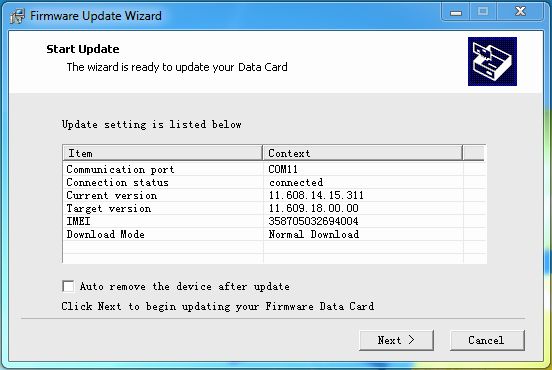
После нажатия кнопки Next у вас появится окно с предостережением о том, что нельзя отключать компьютер во время процесса прошивки, если вы осуществляете перепрошивку на ноутбуке или нетбуке - необходимо убедиться в том, что его аккумулятор заряжен и т.п. Т.е. все те меры предосторожности, которые мы уже перечислили. Если вы готовы начать - нажимаем Start. В следующем окне модем запросит у вас Flash код:
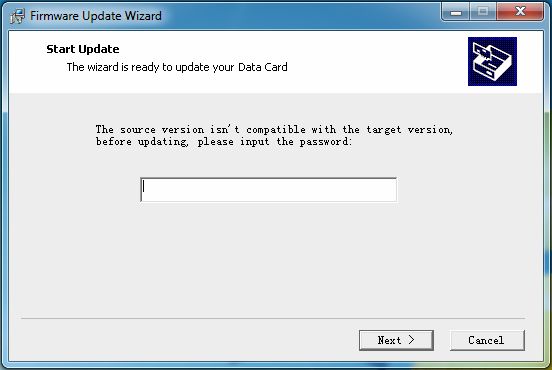
Который вы как раз можете рассчитать с помощью нашего виджета:
Huawei FLA Calculator
Виджет предназначен для расчета Flash Code, запрашиваемого при обновлении прошивки устройств Huawei.
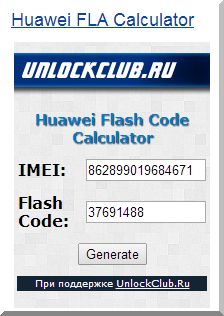
Введите полученный Flash код в поле ввода и нажмите "Next". Процесс обновления прошивки займет 4-5 минут, дождитесь окончания процедуры обновления прошивки, после чего нажмите Ok, а затем Finish. На этом прошивка вашего устройства успешно завершена. Отключите модем от ПК и подключите по новой, после этого модем готов к использованию.
Также, необходимо иметь ввиду, что все обновления ПО для модемов и роутеров Huawei делятся на два класса. Firmware - непосредственно микропрограмма модема, и, так называемый, Dash Board - встроенного в модем ПО, обычно располагающееся на внутреннем CDROM разделом. Т.е. фактически dashboard (дашборд) - это интерфейс вашего модема, т.е. встроенная в него программа для подключения к интернет. Наиболее популярными версиями дашбордов являются - Huawei Modem 3.0, Mobile Partner, Huawei Modem Fon, Huawei Modem Plus и другие. Всё это, как правило, авторские "сборки", снабженные различными дополнениями, например, в дашборде по-умолчанию предустановлены профили ведущих российских операторов и т.п. Вы можете свободно найти их на просторах интернет. В будущих статьях мы попытаемся сделать небольшой обзор наиболее популярных на данный момент dashboard'ов. Ну а пока, на этом все .

Недавно у меня появилась задача подключить мобильный интернет на ноутбуке. Первой мыслью было приобрести GSM-модем с USB-интерфейсом в ближайшем компьютерном магазине, но вскоре вспомнил, что где-то в столе завалялся модем Huawei E3131, который шёл в комплекте при покупке сим-карты от мобильного оператора МТС. Соответственно прошивка этого модема была установлена от МТС, поэтому он просто не распознавал сим-карты других операторов.
Все бы ничего, да с момента покупки прошло уже около пяти лет, симка конечно же канула в лету, а в качестве основного мобильного оператора в настоящее время я использую связь от Билайна и Мегафона.
Итак, если Вас всё устраивает, то не откладывая дела в долгий ящик, поехали!
Архив всех программ, которые Вам потребуются для работы можно скачать здесь.
Весь процесс придания второй жизни нашему модему делится на три этапа:
- Перепрошивка устройства на программное обеспечение от Huawei.
- Разблокирование сим-карты.
- Замена IMEI модема на IMEI старого ненужного сотового телефона. Данная процедура нужна для того, чтобы GSM-модем в сотовой сети определялся как мобильный телефон. Такой способ позволяет снять ограничения на тарифах, которые предназначены только для смартфонов.
На первом этапе меняем прошивку модема с помощью программы E3131Update. Подключаем устройство к компьютеру и запускаем программу. Внимание! Модем прошивается без сим-карты! Запускаем программу:


После обнаружения программа потребует ввести пароль, который выступает в качестве защиты модема:

Под крышкой Вашего модема находим IMEI, он нам потребуется в дальнейшем:



Начинаем процесс установки программы Dashboard HUAWEI Modem 3.0. для подключения к интернету. Она зарекомендовала себя стабильной работой и у неё приятный интерфейс:

Выбираем директорию, в которую установится программа:

После установки программы вставляем сим-карту в модем и подключаем его к компьютеру. Запускаем Dashboard HUAWEI Modem. В нижней части программы отображается ярлык, символизирующий блокирование сим-карты от другого сотового оператора связи:

Приступаем к второму этапу. При попытке подключится к интернету появляется окно, предлагающее ввести код разблокировки сим-карты (модем всё ещё не распознаёт нашу сим-карту):

Разблокируемем сим-карту (в моём случае от Мегафона) с помощью DC-Unlocker. В сети я нашёл две версии. Версия v.1.00.0460 взломана, но она не видит мою модель модема. Я воспользовался версией v. 1.00.1299.
Сам процесс разблокировки проходит с помощью запуска специальных команд в DC-Unlocker v. 1.00.1299:




Перезагружаем модем командой at^reset:

После этого в модеме должен измениться EMEI.
Запускаем Dashboard HUAWEI Modem и радуемся результату:

Мы получили рабочее универсальное устройство под все сотовые операторы с любым тарифом.
Читайте также:


